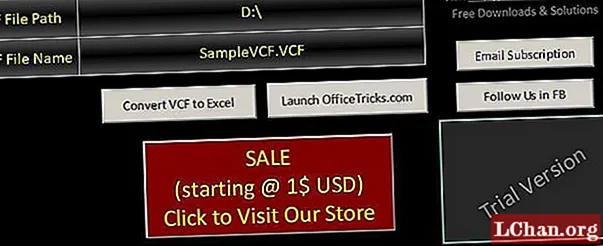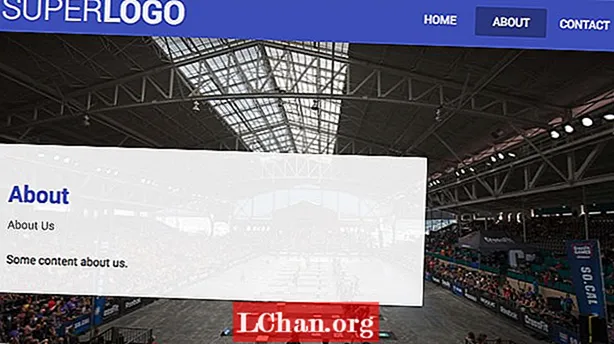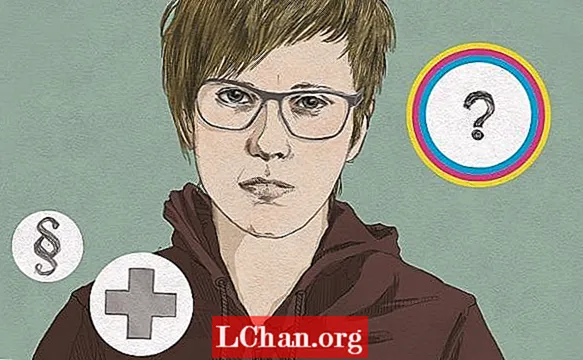Efni.
- 3 Árangursríkar aðferðir til að umbreyta VCF í Excel
- Lausn 1. Umbreyta VCF í Excel Online
- Lausn 2. Sæktu VCF í Excel Converter
- Lausn 3. VCard til Excel: Reyndu að opna VCF í Excel
- Ábendingar um bónus: Hvernig opna á lykilorð fyrir Excel verkstæði
- Að pakka upp
Viðskiptin frá .vcf í Excel er vafalaust mögulegt. Óþarfur að taka fram að umbreytingin er flókin sem ekki er þekkt á heimsvísu. En ekki að hafa áhyggjur. Við erum hér með margar viðskiptaaðferðir og allar eru þær nákvæmar í greininni hér að neðan. Skoðaðu þetta.
3 Árangursríkar aðferðir til að umbreyta VCF í Excel
Hér að neðan höfum við nákvæmar 3 áhrifaríkustu og þægilegustu aðferðirnar við VCF í Excel viðskipti. Athugaðu þá.
Lausn 1. Umbreyta VCF í Excel Online
Í þessum hluta erum við að kynna VCF í Excel á netinu breytir. Þetta eru auðveldlega aðgengilegir möguleikar fyrir viðskiptin. En notendur þurfa að vera mjög varkárir varðandi notkun þeirra. Sumar vefsíður breytir eru svindl, hannaðar til að ræna peningana af notendum eða bara til að smita tæki þeirra af spilliforritum. Samt eru nokkur lögmæt netbreytir sem virka en árangur þeirra er töluvert lágur.
Að öllu sögðu höfum við skráð nokkrar hlekkir hér að neðan sem eru betri en restin af netbreytunum með hærri árangur. Athugaðu þá.
- Viðurkenning: https://www.aconvert.com
- fConvert - Ókeypis netbreytir: https://fconvert.com/document/vcf-to-xls/
- PDF verslunarmiðstöð: https://pdfmall.com/vcf-to-excel
- Vefmiðlarinn: http://thewebvendor.com/vcf-to-excel-csv-online-converter.html
Helsta val ritstjóra okkar er aconvert.com. Rekstur þess er áreynslulaus og við höfum lagt fram skrefin hér að neðan.
- Skref 1: Opnaðu krækjuna og smelltu á ‘Veldu skrár’.
- Skref 2: Veldu skjalið sem þú vilt og veldu síðan sniðið á skjalinu.
- Skref 3: Að síðustu, smelltu á ‘Umbreyta núna’.
Umbreytta skjalið verður fáanlegt undir „Umreiknaðar niðurstöður“. Þú getur sótt skrána til að vista hana í skýjageymsluþjónustu eins og Google Drive eða Dropbox.
Lausn 2. Sæktu VCF í Excel Converter
Að auki vefsíður fyrir breyti á netinu er einnig hægt að hlaða niður VCF í Excel breytir og nota það til að umbreyta skrám.
- Skref 1: Þú getur hlaðið niður VCF í CSV breytir frá eftirfarandi hlekk: https://officetricks.com/vcf-to-excel-converter/
- Skref 2: Eftir það skaltu ljúka uppsetningunni og umbreyta skránni í Excel.
Lausn 3. VCard til Excel: Reyndu að opna VCF í Excel
Þetta er síðasta lausnin og í þessum hluta munum við ræða skrefin til að opna VCF skrá með MS Excel. Málsmeðferðin er ekki eins erfið og þú heldur. Svo, skoðaðu skrefin hér að neðan.
Skref 1: Opnaðu MS Excel og smelltu á ‘File’ og veldu ‘Open’.
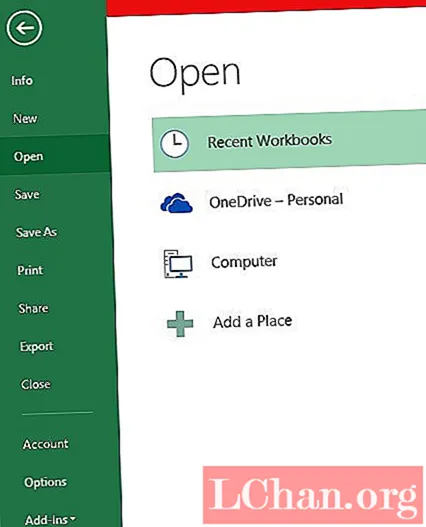
- Skref 2: Fallvalmynd birtist. Smelltu á ‘All File’. Þú þarft að velja allar Vcard skrár sem þarf að flytja inn. Eftir það skaltu tvísmella á skrána.
Skref 3: Nú skaltu smella á ‘Afmörkun’ og smella á ‘Áfram’ til að halda áfram.
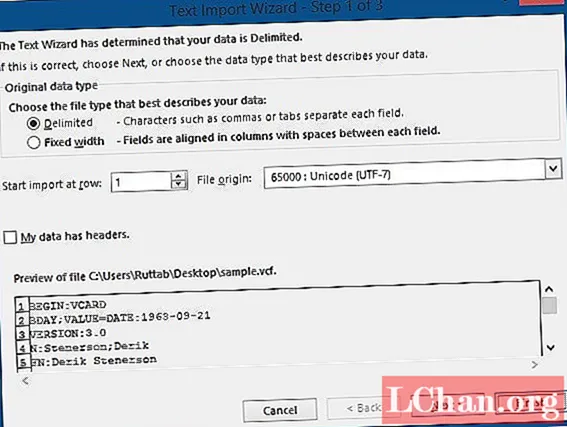
- Skref 4: Eftir það, smelltu á 'Tab' efst í glugganum og haltu áfram að smella á 'Next'.
Skref 5: Að síðustu, smelltu bara á ‘Almennt’ og smelltu síðan á ‘Ljúka’ til að ljúka málsmeðferðinni.
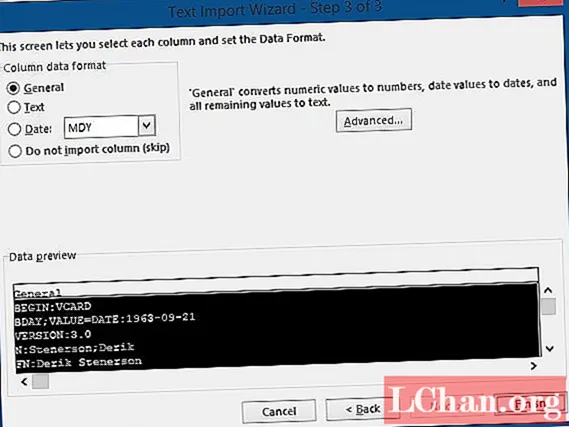
Ábendingar um bónus: Hvernig opna á lykilorð fyrir Excel verkstæði
Þar sem restin af greininni er algjörlega lögð áhersla á leiðir til að umbreyta VCF í Excel, tókum við okkur frelsi og tileinkuðum þennan hluta greinarinnar um að opna dulkóðað Excel verkstæði án lykilorðsins. Að læsast utan Excel skjals er algengt mál fyrir notendur. Mikið af fólki í heiminum þjáist af því að gleyma lykilorðinu fyrir skjöl sín.
Svo við erum hér með lausnina. Við mælum með notendum að nota þjónustu faglegs endurheimtar lykilorðs hugbúnaðar, þar sem það er auðvelt að nota þær og mun tryggja árangur. Hugbúnaðurinn sem við erum að leggja til kallast PassFab fyrir Excel. Það er virkilega áhrifaríkur hugbúnaður með orðspor fyrir árangursríkan endurheimt lykilorða. Óþarfur að taka fram að notkun þessa hugbúnaðar er mjög einföld og algerlega þræta. Nú skulum við sjá hvernig það virkar:
- Skref 1: Aðgerðin sjálf er í raun frekar einföld. Þú verður að hlaða niður og setja PassFab fyrir Excel á tölvuna þína.
Skref 2: Nú skaltu keyra forritið og á aðalviðmótinu smellirðu á ‘Endurheimta Excel opna lykilorð’.

Skref 3: Eftir það skaltu smella á ‘Vinsamlegast flytðu inn Excel skjal’ til að bæta við læsta skjalinu. Forritið mun greina dulkóðun skjalsins ásamt því hversu flókið það er sjálfkrafa.

Skref 4: Síðan verður þú að velja árásargerð til að endurheimta lykilorð. Það eru 3 stillingar í boði fyrir þig. Orðabókarárás, Brute Force með Mask Attack og Brute Force Attack.

Skref 5: Eftir að þú hefur valið batahaminn byrjar þetta forrit strax bata.
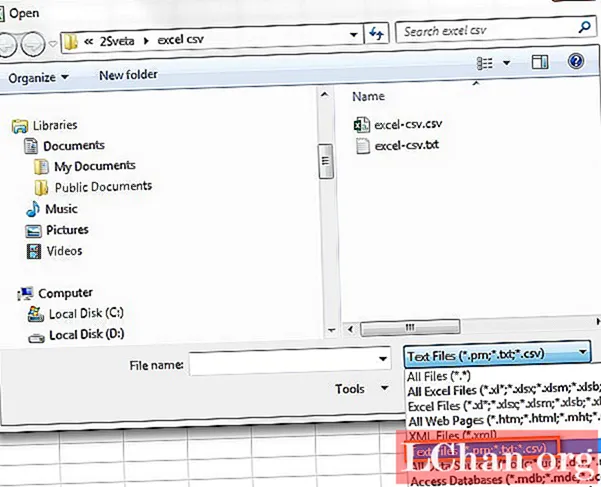
Rétt lykilorð fyrir Excel skjalið þitt verður endurheimt innan nokkurra mínútna. Síðast en ekki síst er hér myndbandsleiðbeining um hvernig á að nota það:
Að pakka upp
Þess vegna höfum við veitt skjalfestar leiðir til að umbreyta VCF í Excel. Eins og greinin sýnir eru verklagsreglur einfaldar með einföldum framkvæmdaskrefum. En ef þú hefur líka áhyggjur af því að opna Excel skjal án rétts lykilorðs, höfum við einnig lýst bestu endurheimtar lykilorðsforritinu fyrir Excel-skrá í þessari grein. Forritið heitir PassFab fyrir Excel. Allar nauðsynlegar upplýsingar eru veittar, skoðaðu þær.